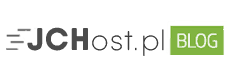ERR_EMPTY_RESPONSE – co oznacza i jak naprawić?
ERR_EMPTY_RESPONSE
Istnieje wiele solidnych powodów, dlaczego Google Chrome znajduje się w ścisłej czołówce najczęściej instalowanych przeglądarek internetowych. Jednym z nich jest jej nieustanny rozwój. Częste aktualizacje oznaczają jednak większe prawdopodobieństwo wystąpienia błędów technicznych.
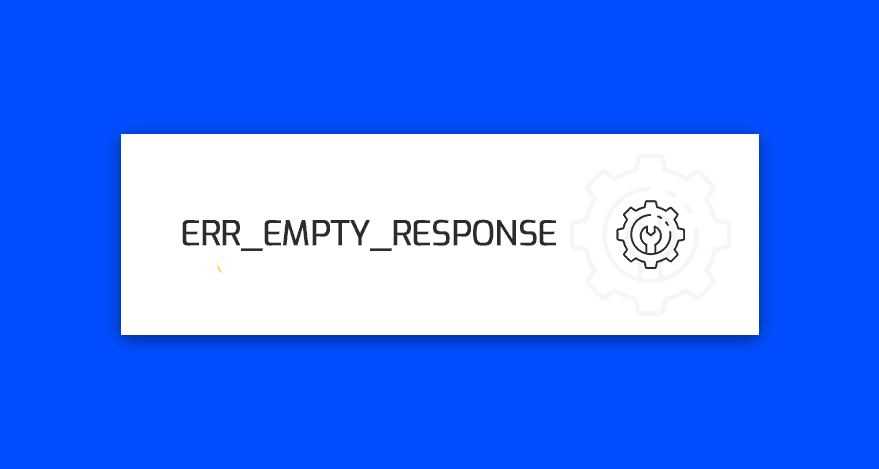
Jeśli korzystasz z Chrome od dłuższego czasu, jesteśmy więcej niż pewni, że już nie raz zdarzyło Ci się nie mieć dostępu do konkretnej witryny internetowej przez trudny do zrozumienia komunikat o błędzie. Jednym z przykładów jest ERR_EMPTY_RESPONSE.
Nie da się ukryć, że pojawienie się jakiegokolwiek problemu uniemożliwiającego Ci przeglądanie Internetu jest frustrujące. Jeszcze gorzej, jeśli nie wiesz, jak go rozwiązać.
W tym poradniku opiszemy, co oznacza ERR_EMPTY_RESPONSE i jakie są możliwe przyczyny jego występowania. Omówimy też najpopularniejsze sposoby, jak go naprawić.
Co oznacza ERR_EMPTY_RESPONSE?
ERR_EMPTY_RESPONSE to komunikat o błędzie w Google Chrome, który oznacza, że próba odebrania danych zakończyła się niepowodzeniem.

Gdy napotkasz omawiany komunikat, oprócz niego, ujrzysz też jedno lub dwa zdania opisujące dany problem. Będą to z reguły proste do zrozumienia zwroty, które nie wskazują jednak realnego powodu pojawienia się błędu (np. „Strona nie wysłała żadnych danych. Być może nie działa.”).
Oto możliwe przyczyny jego występowania:
- Niestabilne połączenie sieciowe,
- Przeciążona pamięć podręczna,
- Uszkodzone pliki tymczasowe,
- Wadliwe rozszerzenia,
- Błąd po stronie serwera.
W pierwszych 4 przypadkach „wina” leży po stronie przeglądarki lub Twojego urządzenia. Tym samym możesz podjąć samodzielną próbę rozwiązania problemu – co omówimy w następnej części tego artykułu.
W przypadku błędu po stronie serwera, „winowajcą” nie jest Twoja przeglądarka, lecz hosting strony internetowej. Gdy tak się stanie, nie pozostaje Ci nic innego niż uzbrojenie się w cierpliwość lub skontaktowanie się z administratorem witryny.
Warto wiedzieć: ERR_EMPTY_RESPONSE w wolnym tłumaczeniu oznacza „pustą odpowiedź”.
Sprawdź najszybszy na rynku hosting WordPress oraz hosting Ecommerce.
Jak naprawić błąd ERR_EMPTY_RESPONSE?
Tak jak wspomnieliśmy wyżej, błąd ERR_EMPTY_RESPONSE może mieć różne podłoża. Poznanie konkretnego powodu wymagałoby zagłębienia się w logi przeglądarki. To z kolei wymaga znajomości procesu debugowania.
Z myślą o początkujących, na naszej liście uwzględniamy kilka najpopularniejszych i stosunkowo prostych metod naprawy. Najprawdopodobniej nie będziesz musiał wykorzystać ich wszystkich i już pierwszy sposób pozwoli Ci zażegnać opisywany problem.
Oto 4 sposoby, jak naprawić ERR_EMPTY_RESPONSE:
1. Zrestartuj ustawienia sieciowe
Ustawienia sieciowe odpowiadają za konfigurację adresów IP (hostów) na Twoim komputerze. Mogą one być przyczyną występowania błędu ERR_EMPTY_RESPONSE, jeśli strona, do której próbujesz uzyskać dostęp, uległa zmianie.

Aby zrestartować ustawienia sieciowe Windows, otwórz Start, wpisz „cmd” i klikając prawym przyciskiem myszy na Wiersz Polecenia, wybierz „Uruchom jako administrator”.
Po otwarciu konsoli, wpisz każdą z następujących komend:
ipconfig /release
ipconfig /renew
ipconfig /flushdns
netsh winsock reset
net stop dhcp
net start dhcp
netsh winhttp reset proxy Notatka: Ważne byś wpisał każdą z tych komend osobno, potwierdzając je po kolei klawiszem „ENTER”. Po wpisaniu ostatniej, zrestartuj komputer.
2. Wyczyść dane przeglądania
Dane przeglądania to zapis informacji na temat stron internetowych, które odwiedziłeś podczas poprzednich sesji. Zalicza się do nich m.in. pamięć podręczną stron, pliki cookies i zapisane hasła. Czasem zdarza się, że część z nich jest uszkodzona – dotyczy to w szczególności pamięci podręcznej.

Aby wyczyścić dane przeglądania, kliknij w ikonę trzech kropek w prawym górnym rogu ekranu, otwórz „Więcej narzędzi” i kliknij „Wyczyść dane przeglądania…”. Następnie w zakładce ‘Zaawansowane’ wybierz zakres „Od początku”, zaznacz wszystkie pola i naciśnij „Wyczyść dane”.
3. Dezaktywuj rozszerzenia przeglądarki
Rozszerzenia są dodatkami pozwalającymi dostosować aplikację i jej funkcje do indywidualnych potrzeb. Musisz jednak pamiętać, że są one produktami firm zewnętrznych i Google nie może zagwarantować ich kompatybilności. To sprawia, że niektóre z nich mogą powodować błędy, takie jak ERR_EMPTY_RESPONSE.

Aby wyłączyć rozszerzenia Google Chrome, kliknij w ikonę trzech kropek, najedź na „Więcej narzędzi” i wybierz „Rozszerzenia”. Następnie (tymczasowo) dezaktywuj je wszystkie i zrestartuj przeglądarkę. Jeśli błąd zniknął, aktywuj po kolei każdą z nich, by znaleźć źródło problemu.
4. Usuń pliki tymczasowe
Pliki tymczasowe w systemie Windows są swego rodzaju pamięcią podręczną aplikacji, z których korzystasz. Bardzo rzadko będą one powodem pojawienia się błędów w przeglądarce internetowej. Jedynym wyjątkiem jest sytuacja, w której aktualizacja przeglądarki przebiegła niepomyślnie.

Aby usunąć pliki tymczasowe, kliknij prawym przyciskiem myszy na Start i wybierz „Uruchom”. Następnie w polu ‘Otwórz:’ wpisz „temp” i usuń wszystkie pliki znajdujące się w otwartym folderze.
Odbieramy telefony, odpisujemy na maile, nie ukrywamy kosztów, a dodatkowo oferujemy najszybsze pakiety hostingowe na rynku. Uważasz, że to zwroty marketingowe? Sprawdź sam/a!
Jeśli nie będziesz zadowolony/a, zwrócimy Ci pieniądze.
Twoje strony i sklepy przeniesiemy za darmo!
Jeżeli masz jakiekolwiek pytania, skontaktuj się z nami! Kliknij tutaj.
Chcesz dowiedzieć się o nas trochę więcej? Przejdź na stronę JCHost.pl.